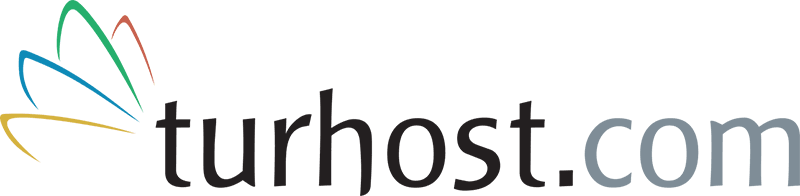Konular
WordPress sitenizden e-posta gönderebilmek için SMTP ayarlarının doğru şekilde yapılandırılması büyük önem taşır. Eğer Yandex üzerinden e-posta hizmeti alıyor veya SMTP mail adresinizdeki alan adınızda Yandex mail servisini kullanıyorsanız, bu makalede Yandex mail hesapları üzerinden WordPress SMTP ayarlarını nasıl gerçekleştireceğinizi adım adım açıklayacağız.
NOT: Bu işlem öncesinde, uzak SMTP bağlantısının izni verilmesi gerektiğinden, öncelikle tarafımıza destek talebinde bulunabilirsiniz.
Yandex Hesabı İçin Uygulama Şifresi Oluşturma
Yandex üzerinden SMTP kullanabilmek için önce Yandex hesabınızda uygulama şifresi oluşturmanız gerekmektedir. Uygulama şifresi, üçüncü parti uygulamaların Yandex hesabınıza güvenli bir şekilde bağlanabilmesini sağlar. Adımlar şu şekildedir:
Yandex Hesabınıza Giriş Yapın
Öncelikle Yandex hesabınıza giriş yapın.
Güvenlik Ayarlarına Gidin
Hesabınıza giriş yaptıktan sonra, sağ üst köşedeki profil simgesine tıklayın ve “Hesap” kısmına gidin. Burada “Güvenlik” sekmesini bulun.
Uygulama Şifresi Oluşturun
“Güvenlik” sekmesinde, “Uygulama şifresi” bölümüne tıklayın. Yandex, size şifre oluşturmanıza olanak tanıyacak. Burada şifrenizi oluştururken, “WordPress” veya ihtiyacınıza uygun başka bir uygulama adı girebilirsiniz. Bu işlem, sadece üçüncü parti uygulamalar için bir şifre oluşturmanıza yardımcı olacaktır.
Şifreyi Kaydedin
Oluşturduğunuz uygulama şifresini bir yere not edin. Bu şifre, WordPress SMTP ayarlarında kullanacağınız şifreniz olacak.
WordPress’te SMTP Ayarlarını Yapılandırma
Yandex SMTP ayarlarını WordPress’te yapabilmek için, SMTP eklentisi kurmanız gerekecek. “WP Mail SMTP” gibi popüler bir eklenti bu iş için uygun olacaktır.
WP Mail SMTP Eklentisini Kurun
- WordPress paneline gidin.
- “Eklentiler” > “Yeni Ekle” sekmesine tıklayın.
- Arama kutusuna “WP Mail SMTP” yazın ve eklentiyi yükleyin.
- Eklentiyi etkinleştirin.
Eklenti Ayarlarına Gidin
Eklenti etkinleştirildikten sonra, WordPress panelinde sol menüden “Ayarlar” > “WP Mail SMTP” sekmesine tıklayabilirsiniz
SMTP Sunucusu ve Port Numarası
Yandex SMTP ayarlarını gireceğiniz kısımlar şunlardır:
- From Email (Gönderen E-posta Adresi): Yandex e-posta adresinizi girin.
- From Name (Gönderen Adı): Gönderici adınızı belirtin.
- Mailer (Gönderici Seçeneği): SMTP seçeneğini işaretleyin.
- SMTP Host:
smtp.yandex.com.tr - SMTP Port: 465
- Encryption (Şifreleme): SSL seçebilirsiniz.
SMTP Kullanıcı Adı ve Şifre
- SMTP Username (SMTP Kullanıcı Adı): Yandex e-posta adresinizi girin (örneğin:
kullaniciadi@yandex.com.trveya kurumsal mail adresiniz). - SMTP Password (SMTP Şifresi): Yandex hesabınız için oluşturduğunuz uygulama şifresini girin.
Test E-postası Gönderin
Tüm ayarları girdikten sonra, sayfanın alt kısmındaki “Test Email” butonuna tıklayarak ayarlarınızı test edebilirsiniz. E-posta adresinize bir test e-postası gönderilecektir. Eğer e-posta düzgün bir şekilde alınıyorsa, ayarlarınız doğru yapılmış demektir.
3. Sonuç
Uygulama şifresi oluşturma ve doğru SMTP ayarlarını girme adımlarını takip ederek, Yandex e-posta hesabınız üzerinden sorunsuz bir şekilde e-posta gönderebilirsiniz.
Karşılaşılan Bazı Yaygın Hatalar ve Çözümleri
SMTP sunucu adresinin ve portunun doğru girildiğinden emin olun
Kullanıcı adı olarak Yandex e-posta adresinizi (örneğin, kullaniciadi@yandex.com.tr) ve şifre olarak Yandex hesabınız için oluşturduğunuz uygulama şifresini doğru şekilde girdiğinizden emin olmanızı rica ederiz.
Yandex hesabınızda güvenlik ayarlarını gözden geçirmenizi öneririz. Ayrıca, sıkça e-posta göndermeyi denediyseniz, kısa bir süre bekleyip tekrar deneyin.
Eğer tüm bilgiler doğru girilmişse ve sorun devam ediyorsa, uzak SMTP bağlantısının izni verilmesi için bizimle iletişime geçmeniz gerekmektedir.